Прошивка ami bios. Как обновить BIOS, подробная инструкция
BIOS — это страшная аббревиатура означает всего лишь базовую систему ввода-вывода (БСВВ), представляющую с собой маленькую программу. Программа вшита в постоянное запоминающее устройство (ПЗУ), которое при выключенном компьютере, питается аккумулятором. Функции БСВВ: контроль и управление компонентами материнской платы, инициализация и первичный запуск компьютера на аппаратном уровне.
Существует два вида BIOS, это Award и Ami, различающиеся по своей структуре, названиями параметров и цветом меню. Зачем обновлять BIOS? Если вся система работает стабильно, то и не зачем – «не мешай машине работать»!
Но, если выполнена замена процессора, или иногда всплывают ошибки работы с процессором, или с памятью, то без обновления BIOS не обойтись. Кроме того, обновление может повысить стабильность и производительность системы и прибавить системной плате возможность поддержки нового оборудования.
Найти Bios update можно: на сайте производителей материнской платы и/или компьютера, или на сайте разработчика версии BIOS. Если уж нигде нет этого обновления, то, в крайнем случае, можно попробовать пере прошить BIOS от другой материнской платы с теми же контроллером ввода-вывода и чипсетом, которые установлены на вашей материнке.
Конечно, предпочтение надо отдать обновлениям производителей материнской платы, компьютера, или разработчиков вашей версии BIOS. Не стоит пользоваться универсальными программами обновления, предназначенных для любых версий BIOS.
Есть два способа и соответствующие им утилиты прошивки:
— программы обновления из-под ОС Windows;
— программы обновления из MS-DOS.

Процесс пере прошивки микросхемы BIOS прост. Достаточно лишь скачать файл обновленной BIOS и утилиту прошивки. К примеру, для систем ASUS – утилита ASUSupdate. Она устанавливается обычно по сценарию установщика Windows. В меню выбрать Update BIOS from file.
Не рекомендую, но обновить можно прямо через Интернет: программа сама найдет последнюю версию обновления и обновит BIOS за несколько минут. Способ менее успешен, потому что в Windows не имеет прямого доступа к аппаратному обеспечению.

Прежде всего, необходимо уточнить модель материнской платы, его производителя и версию БСВВ. Это можно найти в документации на компьютер, или вскрыть системный блок и поискать на самой материнской плате. Как все уточнили: зайти на официальный сайт производителя и в разделе downloads найти последнюю версию. Там же лежит и программа-прошивальщик, например, AFUDOS или awdflash.exe..
Скачать их и разместить на дискету или другой носитель.
Классический способ обновления BIOS в среде DOS основан на загрузке компьютера через загрузочную дискету (flopi). Однако большинство современных системных блоков и ноутбуки не снабжены flopi приводами. Но, выход есть, и не один. Один из них внешний USB Floppy Drive, который позволит обновить BIOS классическим способом. Второй – записать специальный загрузчик (amiflash.exe или awdflash) разработчика BIOS на флешку, или на компакт-диск.
В прежней версии BIOS необходимо отключить параметр защиты bios protection, указать предпочтение загрузки с внешнего носителя и перезагрузить компьютер. В командную строку DOS ввести имя файла текущей прошивки A:afudos/o. Это позволит, на всякий случай, сохранить существующую версию BIOS. Команда A:afudos/i запустит процесс прошивки ПЗУ и после завершения прошивки компьютер сам перезагрузится.
На некоторых моделях ASUS, к примеру, ASUS (S1155, P67, Z68) родные прошивальщики не работают с разделом ME Frimware BIOS и могут привести к некоторым проблемам. В таком случае лучше воспользоваться утилитами Flash Programming Tool, или fpt.exe. Кроме того, fpt.exe выдаст список всевозможных команд.
Можно воспользоваться так же комплексом CPT_1.5M_7.1.20.1119.
Очень важно:
— не обновлять BIOS без ИБП (источник бесперебойного питания);
— если обновление завершилось с ошибкой, то повторить процесс;
— не перезагружать и не выключать компьютер до завершения обновления.
Организация American Megatrends появилась в 1985 году. Её основателями считаются Пэт Сармой и Сэмюель Шанкар. Компания проделала большой путь в ходе своего развития. Сейчас она считается одним из ключевых разработчиков BIOS. Второе место на данном рынке было достигнуто в 2002 и с тех пор ситуация не изменяется. Выпуск BIOS осуществляется на платах других компаний начиная с 2007 года.
Недавно BIOS от American Megatrends обрел «второе дыхание». Это связывается с тем, что его стали использовать ASUS, Gigabyte, MSI, а также ряд других крупных производителей.
Особенности политики AM
Предусматривается обязательная продажа или проведение настроек исходного кода под каждый конкретный проект OEM. Необходимая бизнес-модель, при этом, не играет никакой роли. Продаж микросхем с БИОСом для потребителей не предусматривается. Техподдержка и выпуск документаций осуществляется теми, кто имеет на подобные действия патент. Это не помешало выпустить две книги где подробно рассматривается выпускаемый BIOS.
Если проводить сравнение с другими версиями БИОС, то можно отметить схожесть с AWARD. Например, много одинаковых названий разделов, а также путей их нахождения. Этот момент проявляется далеко не во всех ситуациях. Сказать о конкретных особенностях AMI невозможно, поскольку предусматривается достаточно большое количество производителей материнских плат. Каждый из них использует свой подход, что и обеспечивает существующее разнообразие.
Другой момент заключается в отличиях между версиями. Это наглядно представлено на скриншотах ниже.
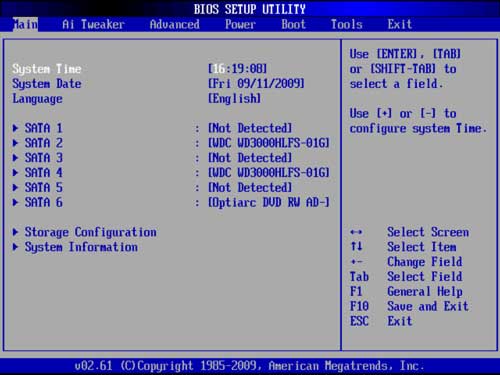
![]()
Первым идёт BIOS версий 2.5х, а вторым - 3,31. Как можно заметить, интерфейс был серьёзно доработан и улучшен. Новый подход позволил упростить выполнение поставленных пользователем задач.
Здравствуйте админ! Хочу посоветоваться по такому вопросу. Мне нужно узнать версию БИОСа моей материнской платы, ввожу в командной строке команду «msinfo32» и открывается окно « Сведения о системе», в котором видно, что версия моего BIOS : - «American Megatrends Inc. 2003 » , а р ежим BIOS - « Устаревший » .
Как я могу точно узнать версию своего БИОСа, желательно средствами самой винды, без применения программ стороннего разработчика?
Как узнать версию БИОСа
Привет друзья, успокоим нашего читателя! Номер 2003, это просто номер версии БИОСа. Номер версии может быть 1805, 1908, 2104, 0506 или 0605 и так далее. К примеру, обратите внимание на страничку скачивания обновлений на БИОС производителя моей материнской платы. Самая последняя версия прошивки, которую можно скачать, имеет номер 2104! А какая версия прошивки стоит на моём БИОСе сейчас и стоит ли его обновлять? Вот это мы и узнаем в сегодняшней статье!

Если вы хотите узнать версию БИОСа вашей материнской платы , то сделать это можно несколькими простыми способами. Также в конце статьи мы узнаем, как скачать самую последнюю прошивку на официальном сайте производителя материнской платы и как обновить сам БИОС.
Узнаём версию БИОСа с помощью командной строки.
Открываем командную строку с правами администратора и вводим команду: SYSTEMINFO
В появившемся окне будут отображены сведения о конфигурации нашего компьютера и установленной на него операционной системы. Также в сведениях будет указана Версия БИОС, в нашем случае - American Megatrends Inc. 2003 ,дата создания10.05.2013.

На всякий случай ещё одна команда: wmic bios get smbiosbiosversion
видим версию БИОСа - 2003.

Также можете использовать команду msinfo32

Откроется окно «Сведения о системе», в котором тоже будет информация о версии вашего БИОС.
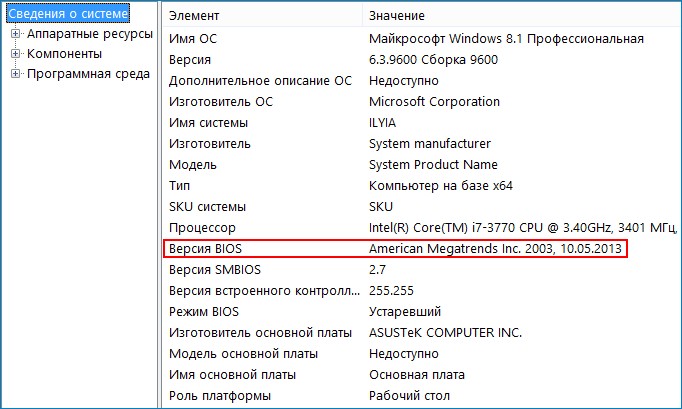
Все мы знаем, что сразу после включения компьютера, BIOS начинает проверку аппаратного обеспечения, называется этот процесс - «POST», в это время на экране монитора мы видим результаты этой проверки. Так вот, очень простой способ узнать версию БИОСа - это в момент прохождения процедуры « POST », нажать на клавиатуре кнопку «Pause/Break » (находится рядом с клавишами « Print Screen » и « Scroll Lock »), тем самым остановить процесс проверки устройств и посмотреть версию БИОСа.

Если войти в сам BIOS на вкладку Main (Основные настройки), то и здесь мы узнаем что нам нужно.
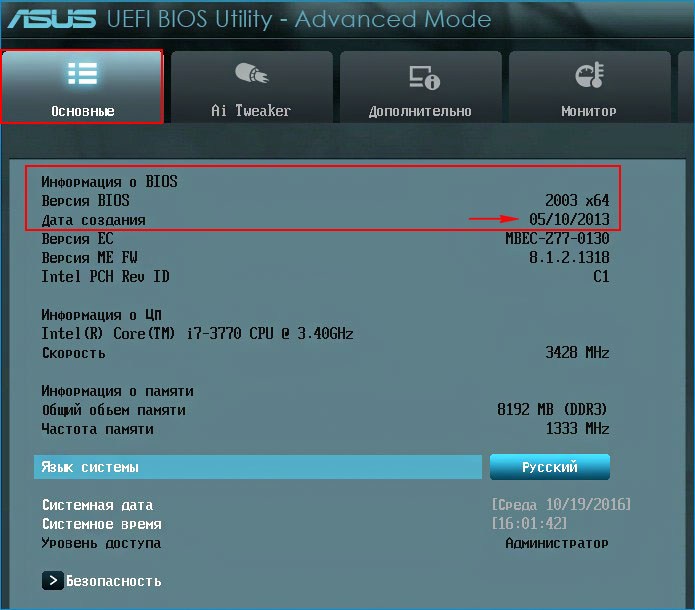
Узнать версию БИОС можно с помощью реестра. В редакторе реестра откройте раздел
HKEY_LOCAL_MACHINE\HARDWARE\DESCRIPTION\System\BIOS
и посмотрите на значение параметра BIOSVersion - это и есть версия вашего БИОСа.

Может у вас материнская плата от ASUS, тогда скачайте на официальном сайте утилиту ASUS - AI Suite II и запустите её.
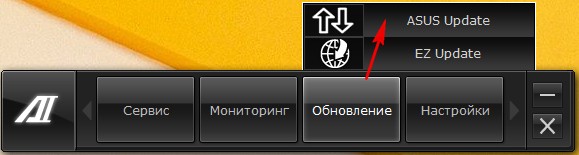

Если на вашем компьютере установлена программа AIDA64, то узнать версию BIOS проще простого.
Системная плата -->BIOS . Видим производителя, версию и дату выпуска.
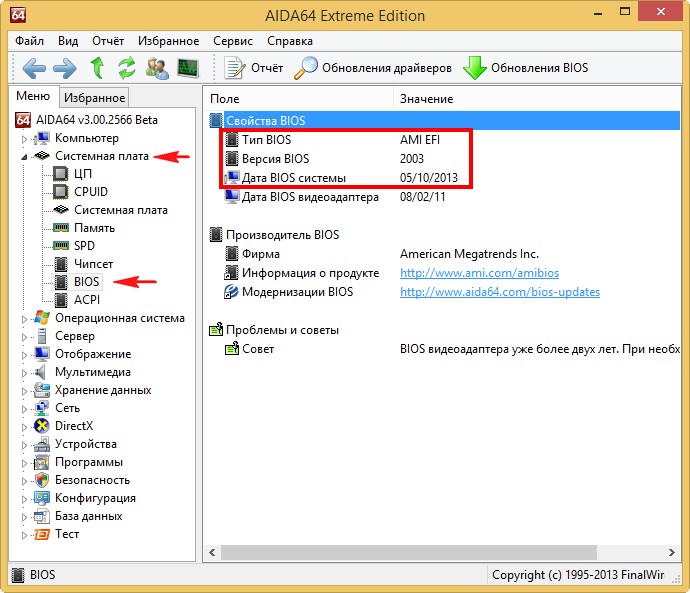
Практически у всех пользователей установлена очень полезная программа - CPU-Z. Запустите программу и перейдите на вкладку «Mainboard»
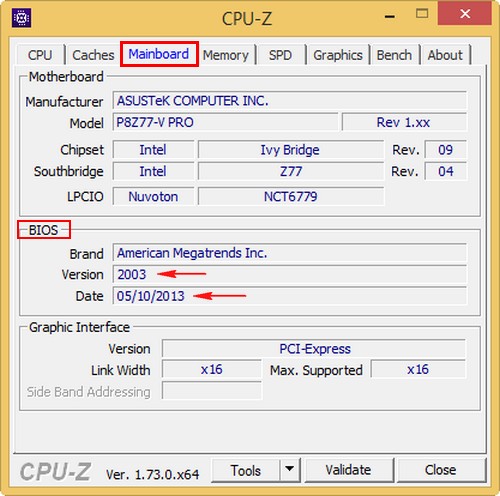
Как обновить БИОС
Друзья, если у вас материнская плата от ASUS, то сделать это лучше всего в самом БИОСе, при помощи встроенной утилиты ASUS EZ flash.
В окне этой утилиты вам нужно указать скачанный на оф. сайте https://www.asus.com/ru файл последнего обновления БИОС, который лучше расположить на флешке с файловой системой FAT32. Предлагаю сделать это в следующей статье.

- Примечание : Не обновляйте БИОС вашей материнской платы без должной необходимости, даже если у вас на BIOS стоит не самая новая прошивка. Иногда новая прошивка работает не лучше старой. Обновляйте БИОС, если на то есть веские причины - крайне нестабильная работа компьютера (и переустановка Windows не помогает). Если вы ни разу не обновляли БИОС и не уверены в себе, то лучше обратиттся за помощью в сервисный центр по ремонту компьютеров.







